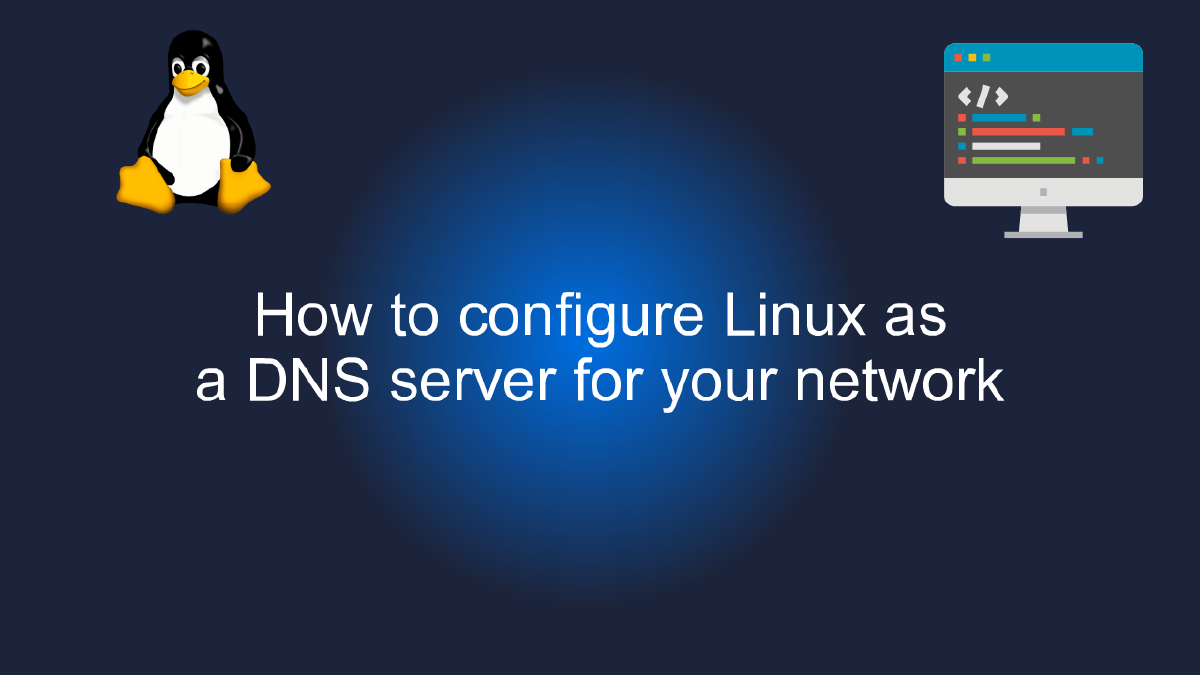
Bagaimana cara mengkonfigurasi Linux sebagai server DNS untuk jaringan Anda.
Daftar isi
Mengapa Mengonfigurasi Linux sebagai DNS Server Anda? #
Mungkin Anda bertanya-tanya, mengapa harus menggunakan Linux sebagai DNS server pada jaringan Anda? Jawabannya sederhana: kehandalan dan fleksibilitas.
DNS (Domain Name System) adalah sistem yang memetakan nama domain ke alamat IP. Tanpa DNS, Anda harus mengingat alamat IP setiap situs web yang ingin Anda kunjungi. Ini sangat merepotkan dan tidak efisien. Oleh karena itu, DNS sangat penting untuk memudahkan pengaksesan informasi di internet.
Linux adalah pilihan yang sangat baik untuk digunakan sebagai DNS server karena memiliki kemampuan untuk menangani lalu lintas jaringan yang besar dengan efisien, serta memberikan tingkat keamanan yang tinggi. Selain itu, Linux juga mendukung banyak aplikasi server DNS seperti BIND, dnsmasq, dan PowerDNS, yang semuanya dapat diinstal dan dikonfigurasi dengan mudah pada sistem operasi Linux.
Dalam mengonfigurasikan Linux sebagai DNS server, Anda akan memiliki kontrol penuh atas domain Anda, dan dapat mengatur domain Anda dengan cara yang Anda inginkan. Anda juga dapat mengelola domain Anda dengan mudah menggunakan alat yang tersedia di Linux, seperti Webmin, yang dapat memberikan antarmuka web untuk mengelola server DNS Anda.
Namun, sebelum Anda mulai mengonfigurasi Linux sebagai DNS server, pastikan bahwa Anda memiliki pengetahuan yang cukup tentang cara kerjanya dan bagaimana mengonfigurasi server DNS. Linux memiliki banyak sumber daya dan tutorial online yang dapat membantu Anda mempelajari lebih lanjut tentang konfigurasi DNS di Linux.
Jika Anda menggunakan Linux sebagai DNS server, Anda akan mendapatkan keuntungan dari kehandalan dan fleksibilitas yang ditawarkan oleh sistem operasi ini. Selain itu, Anda juga dapat mengatur dan mengelola domain Anda secara efisien dengan alat yang tersedia di Linux. Jadi, mengapa tidak mencoba menggunakan Linux sebagai DNS server pada jaringan Anda?
Youtube Video: #
Mengkonfigurasi Linux sebagai DNS Server Yang Handal untuk Jaringan Anda - Memulai Konfigurasi DNS Server pada Linux #
DNS (Domain Name System) adalah sistem terpenting dalam jaringan internet yang digunakan untuk menerjemahkan nama domain menjadi alamat IP. Dalam dunia komputer, DNS sangat penting karena akan menentukan di mana data harus dikirimkan dan diterima. Oleh karena itu, memiliki DNS server yang handal sangatlah penting bagi keberhasilan jaringan Anda.
Jika Anda menggunakan Linux sebagai sistem operasi pada server Anda, maka Anda dapat memanfaatkan kemampuan sistem operasi tersebut untuk membuat DNS server yang andal dan efektif. Berikut adalah beberapa langkah yang dapat dilakukan untuk memulai konfigurasi DNS server pada Linux.
Langkah 1: Install Software DNS Server pada Linux #
Langkah pertama adalah menginstal paket DNS server pada sistem operasi Linux Anda. Ada beberapa opsi paket yang dapat digunakan, namun yang paling populer adalah BIND (Berkeley Internet Name Domain). Paket BIND dapat diinstal dengan perintah berikut:
sudo apt-get install bind9
Langkah 2: Konfigurasi DNS Server pada Linux #
Setelah menginstal paket DNS server pada Linux, langkah selanjutnya adalah melakukan konfigurasi DNS server. Konfigurasi ini melibatkan beberapa file, di antaranya:
- /etc/bind/named.conf.options
- /etc/bind/named.conf.local
- /etc/bind/db.local
- /etc/bind/db.127
- /etc/bind/db.0
- /etc/bind/db.255
- /etc/bind/db.example.com
File-file ini harus dikonfigurasi dengan hati-hati agar DNS server Anda dapat berfungsi dengan baik. Di bawah ini adalah contoh konfigurasi sederhana pada file /etc/bind/named.conf.local:
zone "example.com" {
type master;
file "/etc/bind/db.example.com";
};
File-file konfigurasi yang lain dapat ditemukan pada dokumentasi resmi BIND.
Langkah 3: Mengaktifkan DNS Server pada Linux #
Setelah selesai melakukan konfigurasi DNS server pada Linux, langkah selanjutnya adalah mengaktifkan DNS server tersebut. Anda dapat menggunakan perintah berikut:
sudo systemctl restart bind9
Perintah ini akan merestart DNS server pada Linux dan mulai berjalan pada background. Selain itu, Anda juga dapat mengecek status DNS server dengan perintah:
sudo systemctl status bind9
Kesimpulan #
Mengkonfigurasi Linux sebagai DNS server dapat dilakukan dengan langkah-langkah yang mudah. Namun, perlu diingat bahwa konfigurasi DNS server harus dilakukan dengan hati-hati agar tidak terjadi kesalahan yang dapat mempengaruhi kinerja jaringan Anda. Dengan mengikuti langkah-langkah di atas, Anda dapat memiliki DNS server yang handal dan efektif pada sistem operasi Linux Anda.
Mengkonfigurasi BIND sebagai Server DNS pada Linux #
Jika Anda ingin membangun jaringan yang andal dan efisien, Anda perlu mengkonfigurasi sebuah DNS server pada sistem Linux Anda. Salah satu pilihan yang populer adalah BIND (Berkeley Internet Name Domain), yang merupakan sebuah perangkat lunak open-source yang telah digunakan selama lebih dari 30 tahun sebagai server DNS.
Berikut adalah langkah-langkah untuk mengkonfigurasi BIND sebagai server DNS pada sistem Linux Anda:
Langkah 1: Install BIND #
Pertama-tama, pastikan untuk menginstal BIND pada sistem Linux Anda. Di Ubuntu, Anda dapat menginstal BIND dengan menjalankan perintah berikut di terminal:
sudo apt-get install bind9
Langkah 2: Konfigurasi File BIND #
Setelah menginstal BIND, langkah selanjutnya adalah mengkonfigurasi file BIND. File konfigurasi BIND yang biasa digunakan adalah /etc/bind/named.conf. File ini berisi daftar zona DNS yang ditangani oleh server.
Anda bisa mulai dengan mengedit file /etc/bind/named.conf.local untuk menambahkan zona DNS untuk domain yang terhubung ke jaringan Anda. Contohnya, jika domain Anda adalah example.com, Anda bisa menambahkan konfigurasi berikut:
zone "example.com" {
type master;
file "/etc/bind/zones/example.com.db";
};
Langkah 3: Buat File Zona DNS #
Setelah menambahkan zona DNS ke file konfigurasi BIND, langkah selanjutnya adalah membuat file zona DNS itu sendiri. File zona DNS berisi daftar record DNS yang diperlukan, seperti A, CNAME, dan MX.
Anda bisa membuat file zona DNS baru pada direktori /etc/bind/zones/. Contohnya, Anda bisa membuat file /etc/bind/zones/example.com.db dengan konfigurasi berikut:
$TTL 86400
@ IN SOA ns1.example.com. admin.example.com. (
2010011501 ; Serial
3600 ; Refresh
1800 ; Retry
604800 ; Expire
86400 ; Minimum TTL
)
; Name servers
IN NS ns1.example.com.
IN NS ns2.example.com.
; Name to IP Address mapping
www IN A 192.168.1.10
mail IN A 192.168.1.20
; Aliases
ftp IN CNAME www
Langkah 4: Mulai BIND #
Setelah mengkonfigurasi file BIND dan file zona DNS, langkah terakhir adalah memulai BIND. Anda bisa menjalankan perintah berikut di terminal:
sudo systemctl start bind9
Kesimpulan #
Mengkonfigurasi sebuah DNS server pada sistem Linux Anda dapat memperbaiki kecepatan dan keandalan jaringan Anda. Dengan menggunakan BIND sebagai server DNS, Anda dapat dengan mudah mengelola zona DNS dan record DNS pada jaringan Anda. Ikuti langkah-langkah di atas untuk mengkonfigurasi BIND sebagai server DNS pada sistem Linux Anda.
Memverifikasi dan Menguji Konfigurasi DNS Server Anda #
Setelah Anda berhasil mengonfigurasi DNS server Anda, Anda perlu memastikan bahwa itu berfungsi dengan benar. Langkah berikut akan membantu Anda memverifikasi dan menguji konfigurasi DNS server Anda pada sistem Linux.
1. Memeriksa Konfigurasi DNS #
Pertama-tama, pastikan bahwa konfigurasi DNS server Anda telah diatur dengan benar. Untuk melakukan ini, buka file konfigurasi named.conf menggunakan editor teks favorit Anda seperti nano atau vim.
sudo nano /etc/named.conf
Pastikan bahwa semua zona telah didefinisikan dengan benar dan bahwa semua pengaturan konfigurasi lainnya sesuai dengan kebutuhan Anda.
2. Memeriksa Log #
Log adalah alat yang sangat berguna untuk memeriksa masalah yang mungkin terjadi pada DNS server Anda. Untuk melihat log, jalankan perintah berikut:
sudo tail -f /var/log/messages
Perintah ini akan menampilkan log secara real-time dan memungkinkan Anda untuk memeriksa setiap masalah yang mungkin terjadi pada DNS server Anda.
3. Menguji DNS Server Anda #
Sekarang saatnya untuk menguji DNS server Anda. Ada beberapa cara untuk melakukan ini, salah satunya adalah menggunakan perintah dig.
dig example.com
Perintah ini akan memberikan informasi tentang nama domain example.com. Pastikan bahwa semua informasi yang dihasilkan sesuai dengan harapan Anda.
4. Memeriksa Hostname #
Pastikan bahwa hostname server Anda diatur dengan benar. Anda dapat memeriksa hostname menggunakan perintah berikut:
hostname
Pastikan bahwa hostname yang ditampilkan adalah yang diharapkan.
5. Memeriksa Firewall #
Terakhir, pastikan bahwa firewall Anda diatur dengan benar untuk memungkinkan koneksi DNS. Jika Anda menggunakan firewall iptables, pastikan bahwa port UDP 53 telah dibuka.
sudo iptables -A INPUT -p udp --dport 53 -j ACCEPT
Setelah Anda mengikuti langkah-langkah ini, Anda seharusnya memiliki DNS server yang dapat diandalkan dan berfungsi dengan benar pada sistem Linux Anda. Jika Anda mengalami masalah atau kesulitan, pastikan untuk memeriksa log dan mencari bantuan dari komunitas Linux yang luas.